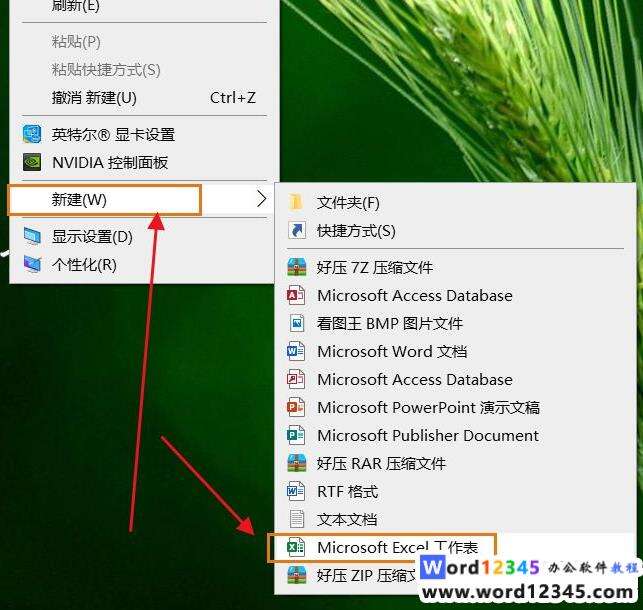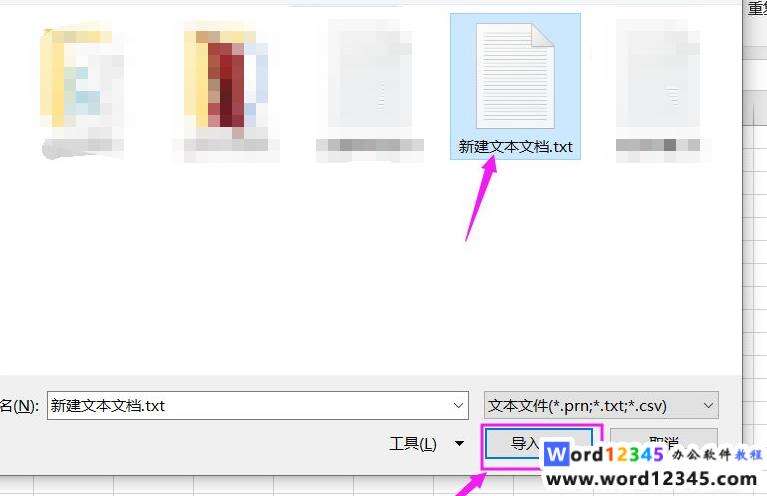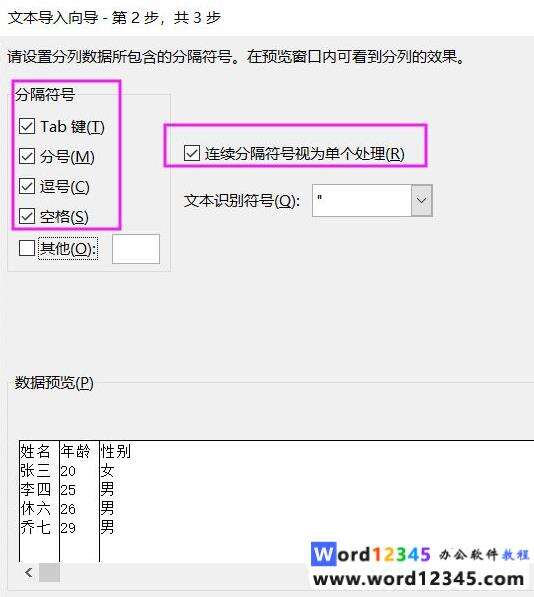txt文档如何转换成excel表格
办公教程导读
收集整理了【txt文档如何转换成excel表格】办公软件教程,小编现在分享给大家,供广大互联网技能从业者学习和参考。文章包含519字,纯文字阅读大概需要1分钟。
办公教程内容图文
本教程操作环境:windows7系统,Microsoft Office Excel2016版本,Dell G3电脑。
有一个txt文本文档,文档中数据如下。
双击打开Excel表格,点击【数据–自文本】。
在文本导入向导窗口中,选择【分隔符号–下一步】,在分隔符号中,勾选选项,点击【下一步–完成】即可完成操作。
总结如下:
①打开txt文本文档,查看数据是否正确,右击桌面,选择【新建–工作表】。
②打开工作表格,点击【数据–自文本】,选择文件,点击【导入】。
③在文本导入向导窗口中,选择【分隔符号–下一步】,勾选选项,点击【下一步–完成】。
相关学习推荐:excel教程
办公教程总结
以上是为您收集整理的【txt文档如何转换成excel表格】办公软件教程的全部内容,希望文章能够帮你了解办公软件教程txt文档如何转换成excel表格。
如果觉得办公软件教程内容还不错,欢迎将网站推荐给好友。